Podczas umieszczania elementu lub szkicowania linii można użyć funkcji przyciągania do obiektów w celu wyrównania z istniejącą geometrią. Dostępne funkcje włączania lub wyłączania przyciągania i definiowania przyrostów przyciągania oraz używanie klawiszy skrótów oraz przyciągania skokowego przyczyniają się do wydajniejszej pracy.
Podczas umieszczania elementu lub komponentu bądź szkicowania linii (prostej, łuku lub okręgu) w programie Revit wyświetlane są punkty i linie przyciągania ułatwiające równanie elementów, komponentów lub linii do istniejącej geometrii. Punkty przyciągania są reprezentowane w obszarze rysunku za pomocą figur geometrycznych (trójkątów, kwadratów, rombów itd.). Linie przyciągania są reprezentowane w obszarze rysunku za pomocą przerywanych linii.
Poniższa ilustracja przedstawia przerywaną linię przyciągania oraz punkt przyciągania do środka (trójkąt).
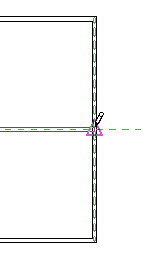
W oknie dialogowym Przyciąganie można włączyć lub wyłączyć przyciąganie do obiektów i określić przyrosty przyciągania wymiarów. Ustawienia są przechowywane podczas trwania sesji pracy oprogramowania. Ustawienia przyciągania mają zastosowanie do wszystkich plików otwartych podczas sesji, ale nie są zapisywane wraz z projektem.
Przyrosty przyciągania
Po umieszczeniu elementu w widoku projektu przyciąganie zmienia się o określone przyrosty.
Jeśli na przykład podczas szkicowania ściany kursor zostanie przesunięty z lewej strony obszaru rysunku na prawą, wymiary ściany będą zwiększane zgodnie ze zdefiniowanymi przyrostami przyciągania wymiarów długości. Podobnie jeśli element jest umieszczany według kąta, wymiary przyciągania do kąta wzrastają zgodnie ze zdefiniowanymi przyrostami przyciągania wymiarów kąta.
Wraz z powiększaniem widoku przyrosty przyciągania są zmniejszane. Podczas pomniejszania widoku przyrosty przyciągania są zwiększane. Użytkownik może zdefiniować przyrosty przyciągania w oknie dialogowym Przyciąganie.
Skróty klawiaturowe związane z przyciąganiem
Podczas pracy nad projektem można używać skrótów klawiaturowych lub menu kontekstowego, aby tymczasowo nadpisać ustawienia przyciągania. Nadpisania tymczasowe mają wpływ na pojedyncze wskazanie.
Jeśli na przykład wystąpi konieczność jednorazowego przyciągnięcia do środka łuku, należy wpisać skrót SC lub wybrać z menu kontekstowego polecenie Nadpisanie przyciągania Środki, aby jako opcja przyciągania były rozpoznawane tylko środki łuków.
Środki, aby jako opcja przyciągania były rozpoznawane tylko środki łuków.
Po wskazaniu przyciąganie wróci do ustawień określonych w oknie dialogowym Przyciąganie.
Przyciąganie skokowe
Przyciąganie skokowe polega na wyświetlaniu punktów przyciągania, które są oddalone od bieżącej pozycji wskaźnika. Jeśli na przykład wskaźnik spoczywa na środku ściany, punkt przyciągania może wyświetlić się na jej końcu.
Przyciąganie skokowe występuje po wyłączeniu przyciągania do najbliższego obiektu za pomocą skrótu klawiaturowego lub w oknie dialogowym Przyciąganie.